리눅스 명령어 사용 가이드
리눅스 시스템을 효율적으로 관리하기 위한 필수 명령어들을 정리했습니다.
기본 시스템 관리 명령어
| 명령어 |
사용 목적 |
sudo reboot |
기기 재부팅 |
shutdown -r now |
시스템 재시작 |
shutdown -h now |
시스템 즉시 종료 |
sudo -s |
루트 터미널 활성화 |
su - username |
사용자 변경 |
service --status-all |
서비스 상태 확인 |
파일 및 디렉토리 관리
| 명령어 |
사용 목적 |
ls -l |
폴더/파일의 권한을 포함한 상세 정보 보기 |
ls -la |
숨김 파일을 포함한 파일 권한 보기 |
chmod -R 777 /mydirectory |
디렉토리 내 모든 파일/폴더에 모든 권한 부여 |
chown -R user:group directory |
파일/폴더의 소유권 변경 |
mkdir -p /path |
경로의 모든 디렉토리 생성 |
rm -d /path |
디렉토리(폴더) 삭제 |
rm -r dirname |
폴더와 내부 모든 파일 삭제 |
rm -rf [path] |
디렉토리 강제 삭제 |
cp SOURCE DEST |
파일 복사 |
mv ~/Downloads/* ~/Videos |
폴더 이동 |
unzip /file.zip -d /directory |
ZIP 파일을 특정 위치에 압축 해제 |
파일 내용 확인
| 명령어 |
사용 목적 |
cat (filename) |
터미널에서 파일 내용 보기 |
more (filename) |
터미널에서 파일 내용 페이지별 보기 |
tail -f ServerManager.log |
파일 내용을 실시간으로 확인 |
readlink -f /path |
파일의 전체 경로 확인 |
find . -name pro* |
폴더에서 파일 찾기 |
xdg-open . |
터미널에서 파일 탐색기 열기 |
네트워크 및 프로세스 관리
| 명령어 |
사용 목적 |
sudo lsof -i -P -n | grep LISTEN |
리스닝 중인 포트 보기 |
ps -ef | grep tcserver |
tcserver 이름으로 실행 중인 프로세스 보기 |
sudo lsof -i tcp:8080 |
8080 포트에서 실행 중인 프로세스 보기 |
sudo systemctl stop firewalld |
방화벽 끄기 |
sudo firewall-cmd --list-ports |
방화벽에서 열린 포트 보기 |
사용자 및 그룹 관리
| 명령어 |
사용 목적 |
getent group |
그룹 보기 (형식: 그룹:비밀번호:GID:사용자) |
sudo usermod -a -G group1,group2 username |
기존 사용자를 그룹에 추가 |
VI 에디터 사용 가이드
VI는 리눅스/유닉스 환경에서 가장 많이 사용되는 텍스트 에디터입니다.
모드 & 시작/종료
| 단축키 |
기능 |
| Command Mode |
명령 모드 (기본 모드) |
| Insertion Mode |
입력 모드 (텍스트 편집) |
vi filename |
파일 열기 |
vi + |
마지막 라인에서 파일 열기 |
vi +n filename |
n번째 라인에서 파일 열기 |
vi +/pattern filename |
패턴이 처음 나타나는 곳에서 파일 열기 |
vi -r filename |
충돌 후 복구 모드로 파일 열기 |
view filename |
읽기 전용 모드로 파일 열기 |
:q |
변경사항 없을 때 종료 |
:q! |
변경사항 저장하지 않고 종료 |
:w |
저장 |
:wq 또는 :x |
저장 후 종료 |
:w file |
다른 파일명으로 저장 |
커서 이동
| 단축키 |
기능 |
h |
왼쪽으로 이동 |
j |
아래로 이동 |
k |
위로 이동 |
l |
오른쪽으로 이동 |
w |
다음 단어로 |
b |
이전 단어로 |
e |
단어 끝으로 |
0 |
라인 시작으로 |
$ |
라인 끝으로 |
H |
화면 상단으로 |
M |
화면 중간으로 |
L |
화면 하단으로 |
G |
파일 끝으로 |
nG |
n번째 라인으로 |
% |
매칭 괄호로 |
텍스트 삽입
| 단축키 |
기능 |
i |
커서 앞에 삽입 |
a |
커서 뒤에 추가 |
I |
라인 시작에 삽입 |
A |
라인 끝에 추가 |
o |
현재 라인 아래에 새 라인 열기 |
O |
현재 라인 위에 새 라인 열기 |
r |
한 문자 교체 |
R |
여러 문자 교체 |
s |
한 문자 삭제 후 삽입 |
S |
라인 삭제 후 삽입 |
텍스트 삭제
| 단축키 |
기능 |
x |
커서 위치 문자 삭제 |
X |
커서 왼쪽 문자 삭제 |
dw |
단어 삭제 |
dd |
라인 삭제 |
d$ 또는 D |
커서부터 라인 끝까지 삭제 |
ndw |
n개 단어 삭제 |
ndd |
n개 라인 삭제 |
:n,md |
n부터 m라인까지 삭제 |
:%d |
모든 라인 삭제 |
검색 및 치환
| 단축키 |
기능 |
/string |
문자열 앞으로 검색 |
?string |
문자열 뒤로 검색 |
n |
다음 검색 결과로 |
N |
이전 검색 결과로 |
:set ic |
대소문자 구분 없이 검색 |
:set noic |
대소문자 구분하여 검색 |
:g/old/s//new/g |
모든 old를 new로 교체 |
기타 유용한 기능
| 단축키 |
기능 |
u |
마지막 변경 취소 |
U |
라인 전체 변경 취소 |
. |
마지막 명령 반복 |
J |
라인 합치기 |
:sh |
쉘 화면으로 |
:! cmd |
쉘 명령 실행 |
ctrl + g |
현재 상태 표시 |
리눅스 파일 권한 시스템
리눅스에서 파일 권한은 소유자, 그룹, 기타 사용자에 대한 읽기/쓰기/실행 권한을 정의합니다.
파일 권한 표시 예시
# ls -l file
rw-r--r-- 1 root root 0 Nov 19 23:49 file
권한 구성 요소
| 부분 |
설명 |
| 첫 번째 문자 |
파일 유형 (-, d, l 등) |
| 다음 3문자 (rw-) |
파일 소유자의 권한 |
| 다음 3문자 (r--) |
파일 그룹의 권한 |
| 마지막 3문자 (r--) |
기타 사용자의 권한 |
권한 기호 의미
| 기호 |
의미 |
| r |
읽기 가능(Readable) |
| w |
쓰기 가능(Writeable) |
| x |
실행 가능(Executable) |
| - |
권한 없음(Denied) |
위 예시 rw-r--r--는 다음을 의미합니다:
- 소유자: 읽기(r), 쓰기(w) 가능, 실행(-) 불가
- 그룹: 읽기(r)만 가능
- 기타 사용자: 읽기(r)만 가능

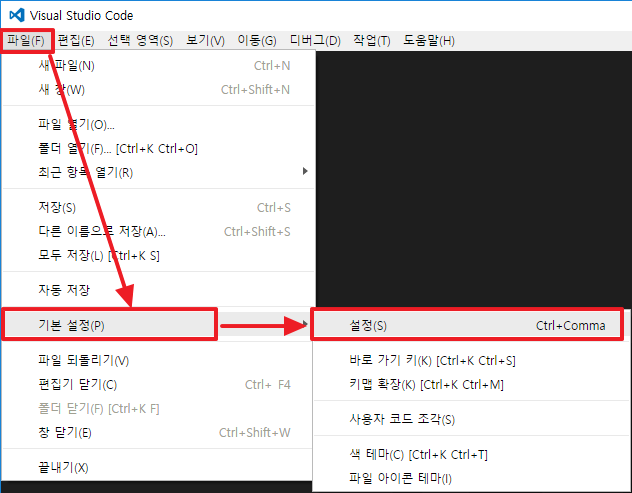
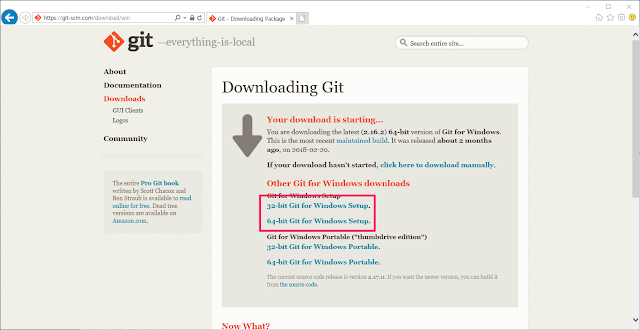
댓글
댓글 쓰기